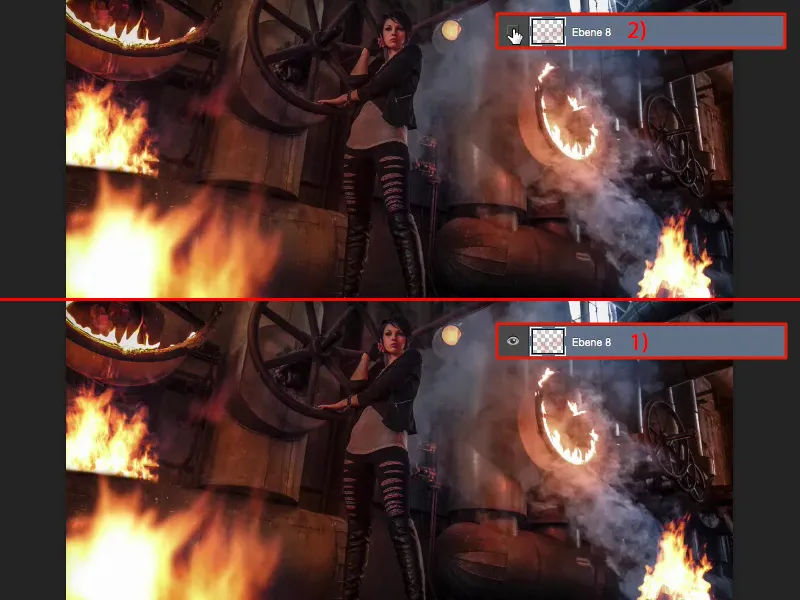Photoshop에서 불을 가지고 놀고 싶다면 올바른 소스 자료를 사용하면 그보다 쉬운 일은 없습니다. 이를 위한 작은 규칙이 있는데, 잠시 후에 설명하겠습니다.
원본 이미지를 간략히 살펴보면, 막슈테 제철소에서 촬영한 사진으로 불을 붙이는 페이스트를 사용했습니다. 사진 속 실제 불을 보면 주변을 환하게 비추기 때문에 실제 불을 설치할 때 이를 염두에 두어야 합니다.
올바른 소스 자료만 있으면 됩니다. 보통 이렇게 생깁니다. 예를 들어 세인트 마틴의 모닥불을 보거나 밖에서 바비큐를 하고 있는데 Kohler가 불길을 공중으로 몇 번 더 던질 때마다 사진을 찍습니다. 그리고 주변의 모든 것이 검게 변하도록 노출을 조절합니다. 제 모든 불 사진이 실제로 그렇게 찍힙니다. 여기에는 다양한 방식으로 깜빡이는 불꽃이 있기 때문에 1분 안에 50장의 사진을 찍을 수 있고 끝없는 불의 텍스처를 얻을 수 있습니다.

레이어 모드를 사용하면 모든 것이 이 모드에서 훌륭하게 작동합니다. 화염을 잘라내고 전체를 저장하지 않고 여기에서 내 PSD로 이동합니다. 이제 불을 삽입하고 변형하여 적절한 크기로 만들기만 하면 됩니다. 여기에는 이름이 뭔지는 모르겠지만 연막 토치라는 것이 있었는데, 어쨌든 여기에는 연기가 많았고 이 연기 위에 이 모닥불을 올려놓으면 아래쪽에서 통나무가 아주 선명하게 보일 수 있습니다.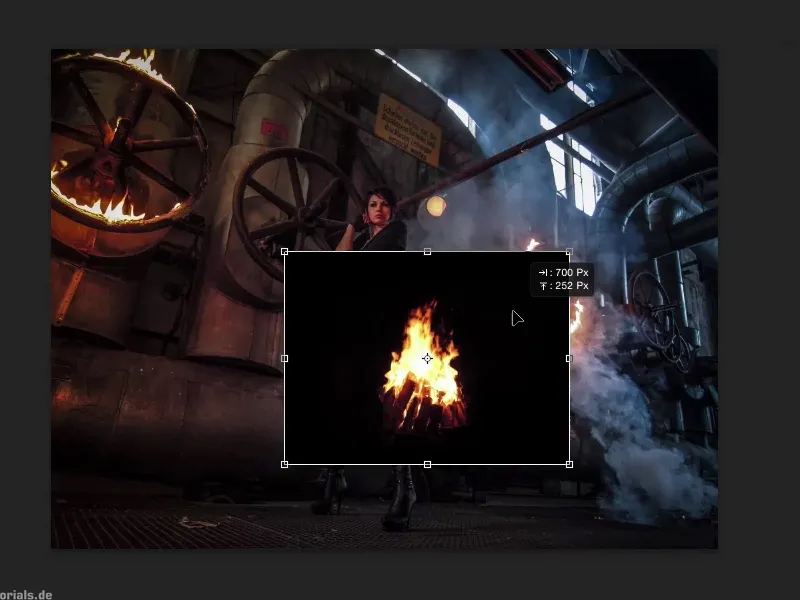
저는 레이어 모드를 하나만 사용해야 하는데 그것은 네거티브 멀티플입니다. 여기 이미지에서 검은색이나 어두운 부분은 모두 네거티브 멀티플라이로 완전히 희미해졌기 때문입니다. 모든 것을 배치하고 Enter 키로 확인합니다.
여기서 불을 더 잘 표현하기 위해 다른 어떤 작업을 하든 실제로는 그게 다입니다. 연기가 올라오는 곳에서 정확히 타는 통나무가 있고 검은색은 완전히 희미해집니다. 검은색은 여전히 나무의 아래쪽과 불의 가장자리에 약간 남아 있고 모두 제거되었기 때문에 보기 흉한 가장자리도 없습니다. 그래서 여기 뒤쪽에 첫 번째 불을 배치했습니다.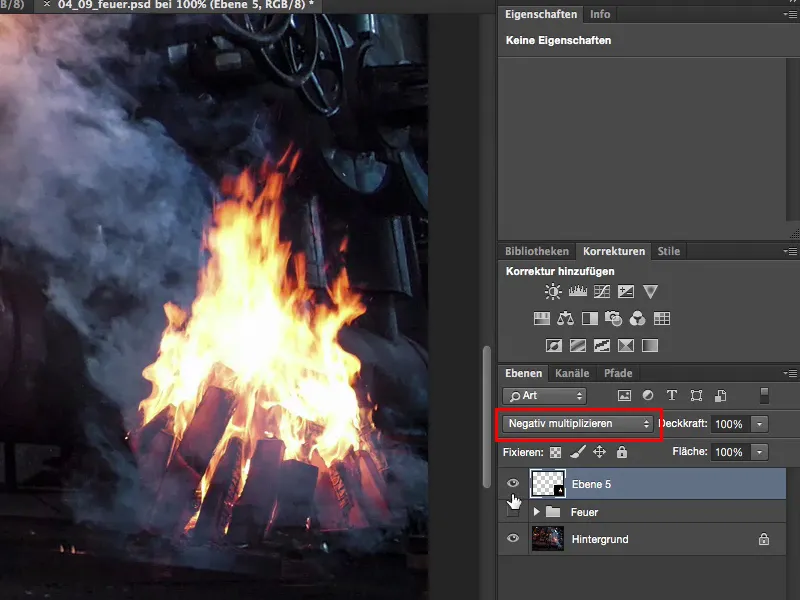
그런 다음 두 번째 사진에서 두 번째 불을 찍을 때 이쪽을 찍을까, 저쪽을 찍을까 고민합니다. 여기서 이쪽을 찍기로 결정하겠습니다. Ctrl + A, Ctrl + X, Ctrl + W를 누르고 문서를 닫고 저장하지 않습니다.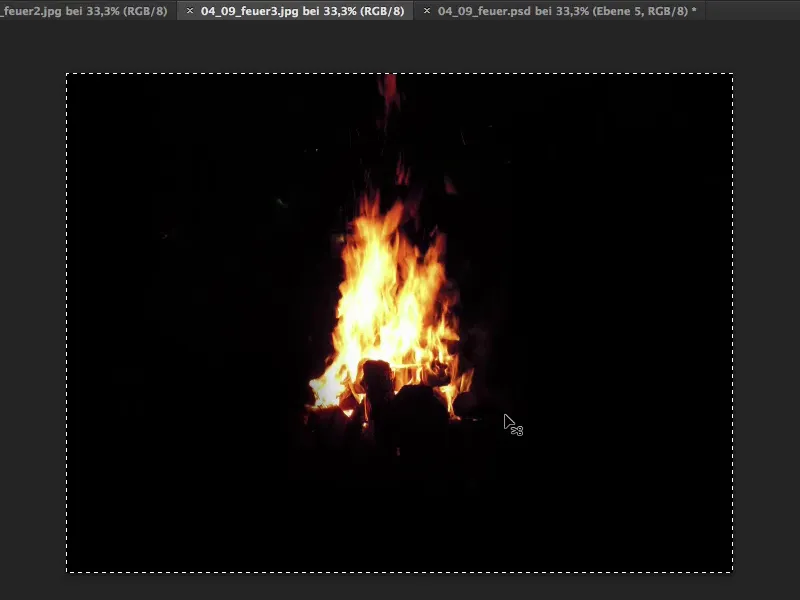
다시 돌아가서 여기라고 말합니다: 삽입하고, 자유롭게 변형하고, 음수를 곱하고, 불을 원하는 위치로 드래그하세요. 여기서 불이 파이프 위에 있는 것처럼 보이는 것을 쉽게 상상할 수 있습니다.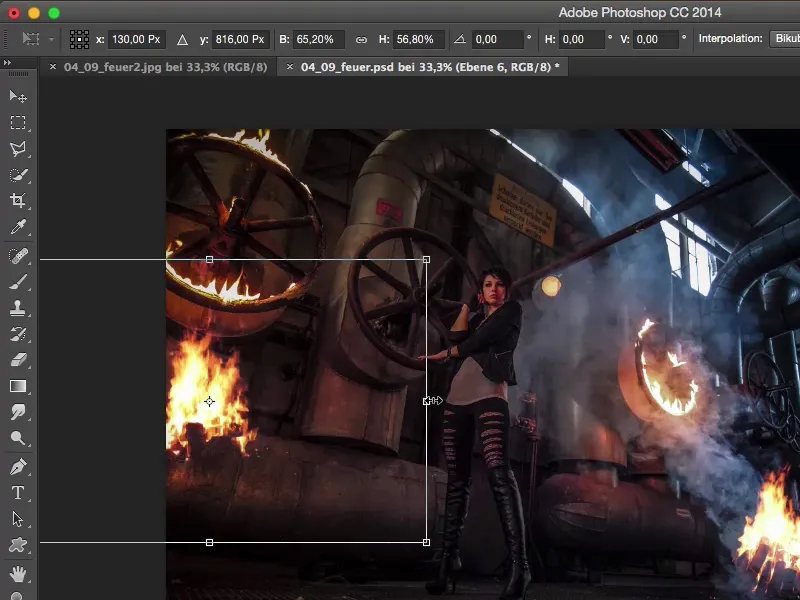
조금 더 가까이 확대하겠습니다. 그러면 여기에 이 선이 있고 이 선으로 방향을 잡을 수 있습니다. 여기 아래 통나무가 더 이상 보이지 않도록 배치하고 마스크(1), 브러시(2), 100% 불투명도(3)를 잡고 이 가장자리(4)를 계속 시도해 보겠습니다. 그런 다음 여기 아래쪽의 불을 털어냅니다.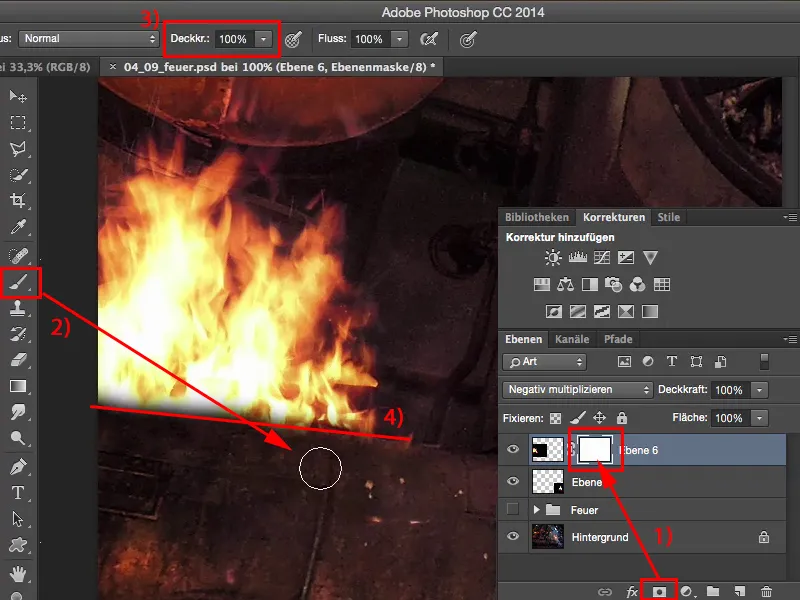
이제 가장자리가 여전히 약간 부드럽기 때문에 경도를 약간 높여서 다시 조금만 브러시하면 전체가 마치 이 파이프 뒤에서 불이 타오르는 것처럼 보입니다. 이것이 제가 여기에 추가한 두 번째 불입니다. 물론 이 빛의 광채를 다시 찾을 수 있기 때문에 여기에도 완벽하게 맞습니다.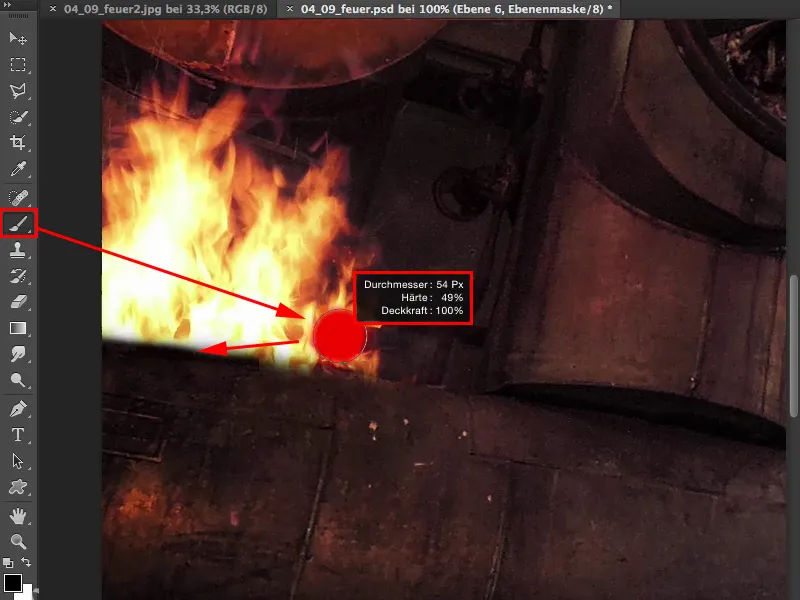
이제 여기에 또 다른 텍스처를 준비하고 다시 잘라내어 Ctrl + T를 사용하여 삽입하고 전체에 곱하기 네거티브를 사용하여 위치를 지정합니다. 이제 이것을 전경에 배치하고 나중에 조금 흐리게 할 것이므로 정말 크게 만들고 싶습니다. 모퉁이에서 바로 앞쪽에서 쏘는 것처럼 보이게 하고 싶어요.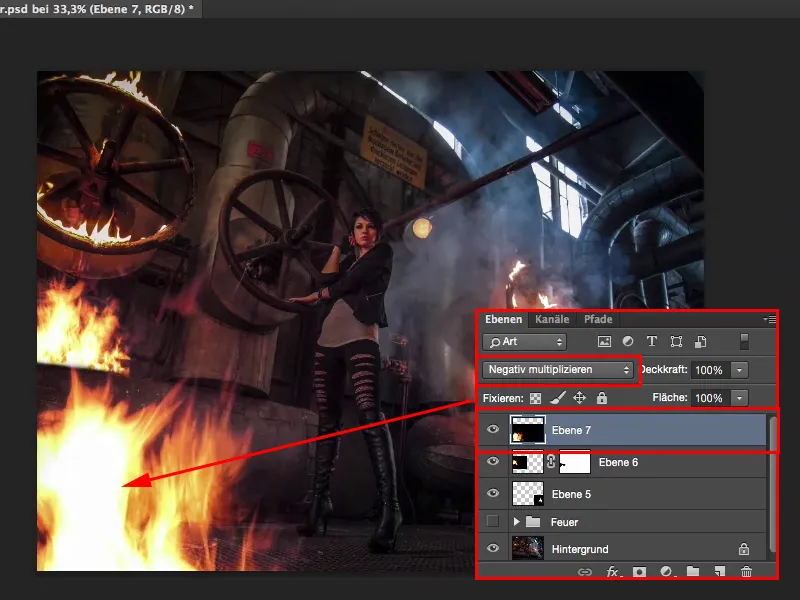
이제 스마트 오브젝트로 바꿀 수도 있습니다. 간단하게 하기 위해 여기서는 가우시안 블러를 사용하겠습니다. 너무 많은 양일 수도 있지만 7픽셀 정도면 꽤 멋지게 보입니다.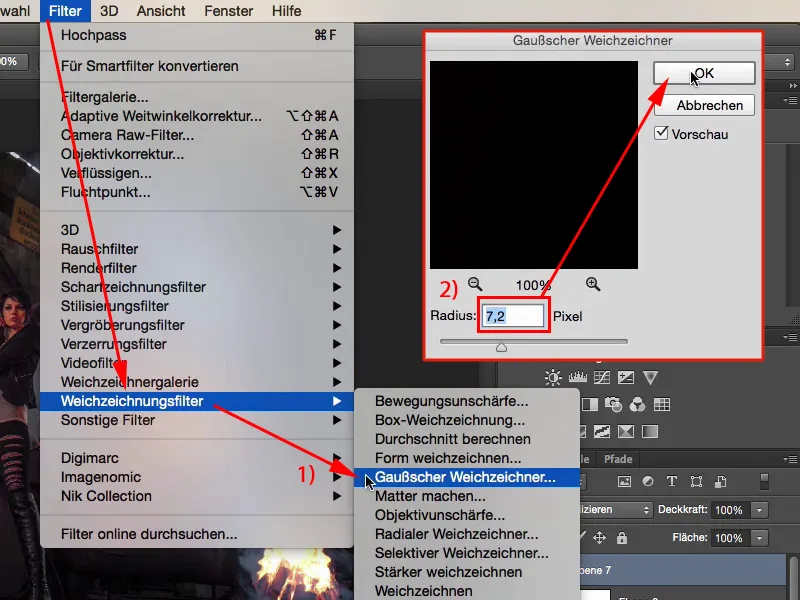
이제 여기에 몇 분 만에 세 개의 불꽃을 추가했습니다. 정말 멋져 보이네요. 전체 사진이 완전히 일관성이 있기 때문에 포토몽타주라고 인식할 수도 없을 것 같습니다.
모델과 주변 환경에 약간의 주황색 빛줄기를 더하는 것만 남았습니다. 이를 위해 빈 레이어(1)를 만들고 컬러 필터를 가져와 이 불 레이어로 이동합니다. 브러시에서 Alt 키를 누른 상태에서 피펫을 사용하여 이 주황색 톤을 얻습니다(2). 물론 지금 전체를 칠하고 싶지는 않으므로 20~30%(3)로 돌아가서 지금 브러시로 칠했을 때의 모습을 보여드리겠습니다(4).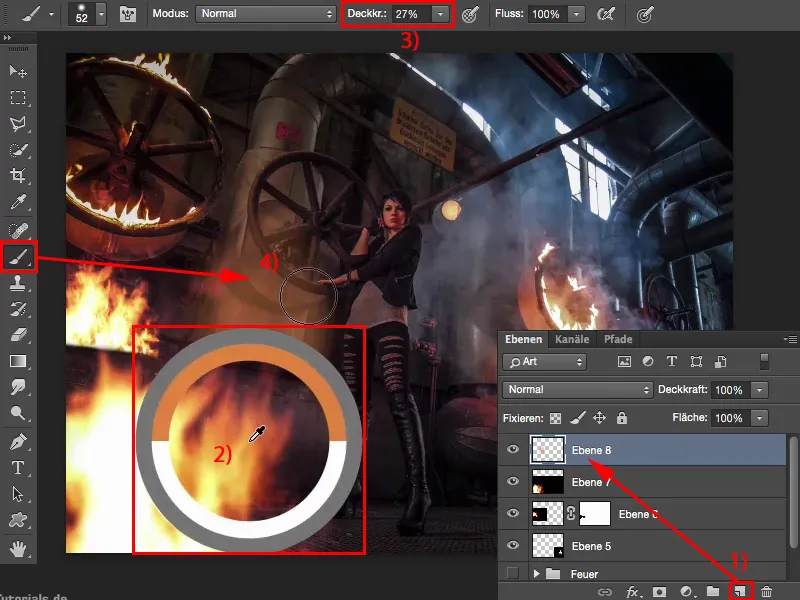
누구나 이것이 단순히 색으로 칠해졌다는 것을 바로 알 수 있습니다(4). 다시 돌아가 보겠습니다.
하지만 레이어 모드를 사용할 수 있으므로 여기에서 색상을 설정하겠습니다. 이제 그림에서 이 불빛을 칠할 수 있습니다.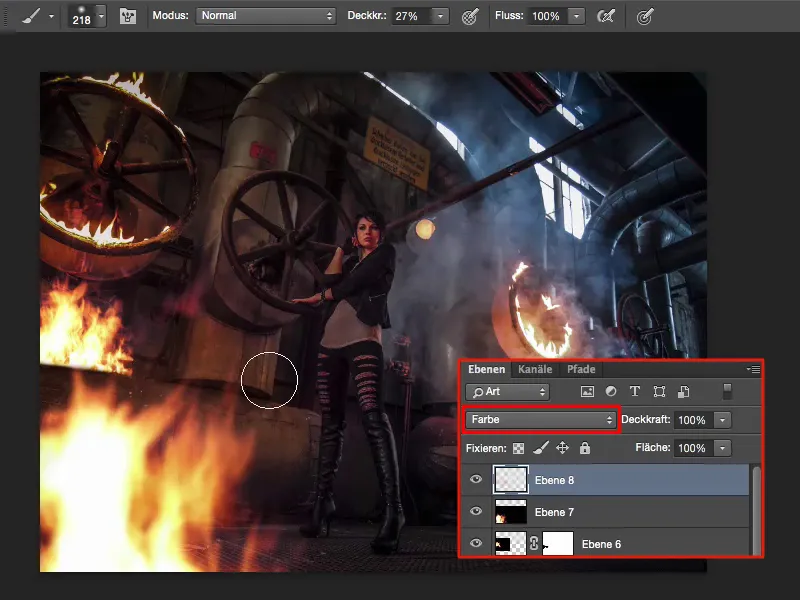
밝기를 조금 낮추고 빨간색으로 더 많이 칠할 수도 있습니다. 그렇게 하면 훨씬 더 조화로운 그림이 될 것 같아요.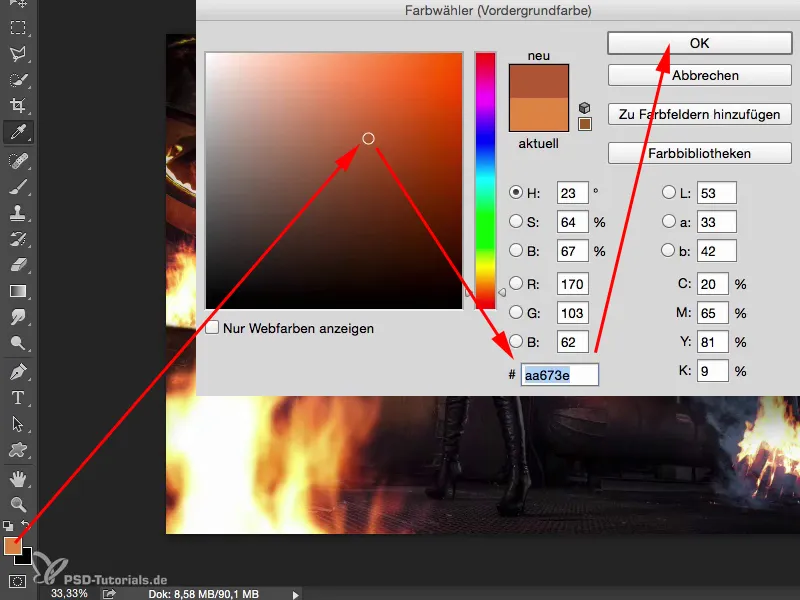
또한 붓의 힘도 조금 줄여볼게요(1). 여기서는 적을수록 좋습니다. 그리고 모델의 왼쪽 절반을 조금 아래로 내려가 바닥에 연기를 조금 더 강하게 칠할 수도 있습니다. 이제 그림을 그리면서 오른쪽 뒤쪽에서 볼 수 있듯이 모두 파란색인 부분을 이 색상 톤으로 칠할 수도 있습니다. 다음 불이 여기 뒤쪽에서 타지 않는다고 누가 말할 수 있을까요? 그리고 저는 이 모든 것을 시청자에게 제안할 수 있습니다. 불에서 나오는 빛은 파이프 위쪽에서도 계속되어야 하므로 거기에서도 강렬하게 표현하고 싶어요.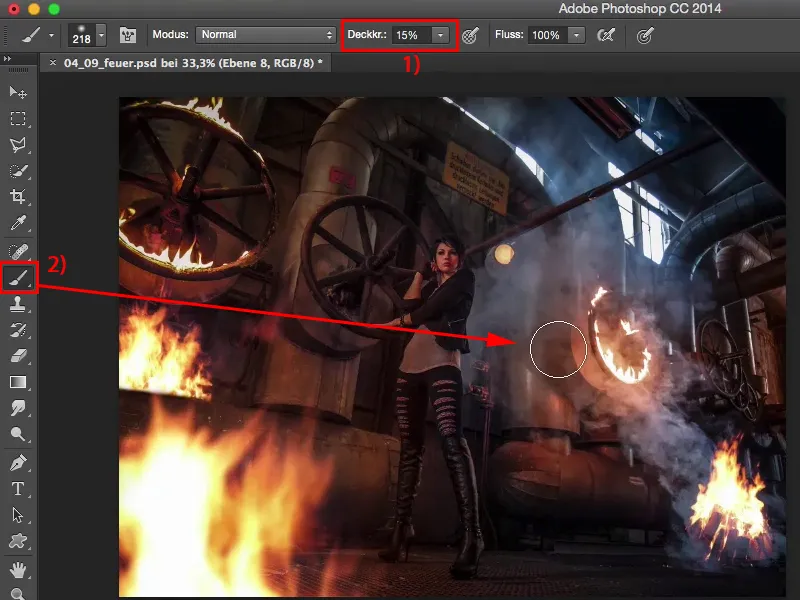
이 레이어를 (1)과 (2)만 페이드 인하고 (2)만 페이드 아웃하면 불을 가지고 놀 때 모든 것을 일관되게 만드는 것은 그림에서 이 색상 톤, 이 불빛을 컬러 모드로 다시 적용하는 것이 얼마나 의미가 있는지 갑자기 알 수 있다고 생각합니다.